В этой статье рассматривается простое развертывание продукта vRealize Automation 8.2 (vRA), которое подойдет для целей тестировования или ознакомления с продуктом, который с недавних пор обзавелся двумя «компаньонами», это vRealize Lifecycle Manager (LCM) и Workspace ONE Access. Эти три инстанса идут в комплекте с Automation еще со времен 7-ой версии. Workspace ONE Access ранее именовался как VMware Identity Manager. Установить Automation без них невозможно. Так же vRealize Orchestrator теперь часть Automation. Всего в vRealize Suite входят четыре компонента, а именно vRealize Operations, vRealize Log Insight, наш vRealize Automation и vRealize Lifecycle Manager. Теперь подробнее о «компаньонах» в развертывании нашего vRealize Automation:
- vRealize Lifecycle Manager – компонент в виде отдельного appliance входящий в состав vRealize Suite. Это решение позволяет автоматизировать установку, конфигурацию, апгрейд/патчинг, управление изменениями, исправление конфигурации и мониторинг состояния компонентов vRealize Suite из единой консоли.
- Workspace ONE Access – компонент, являющийся точкой аутентификации. Через него происходит вход пользователя и его аутентификация в инфраструктуре. Может интегрироваться с различными службами каталогов.
Для тех, кто незнаком с продуктом vRealize Automation и его назначением, вкратце опишем его. Automation достаточно сложный продукт с массой всяческих различных функций по автоматизации процессов в виртуальной инфраструктуре vSphere, NSX и многих других. Так же этот продукт интегрирован и может работать с публичными облаками Azure, AWS, Google Cloud и другими, работать с инфраструктурами других производителей, например, Hyper-V, да и вообще всех его плюсов не счесть. Это не просто система что бы автоматом разворачивать виртуалки в промышленных масштабах, хотя и это тоже, но что куда важнее этот продукт дает возможность создать полноценное виртуальное облако на платформе VMware и не только, со всем вытекающим. Он позволяет готовить различные сценарии по развертыванию, клонированию и изменению инфраструктуры и презентовать их конечным пользователям для использования через веб-портал. Он может взаимодействовать с другими системами через Orchestrator, например, конфигурировать бэкапы Veeam и многое другое. К примеру разработчик заходит на портал и жмет кнопку «Развернуть веб кластер», а там за кулисами заранее опубликованный и настроенный сценарий начинает работу по разворачиванию из заранее сконфигурированного образа серверов БД, серверов приложений и веб серверов, добавляет балансировщик нагрузки, кастомизирует развернутые VM и устанавливает на них необходимые приложения, и как вишенка на торте – созданные виртуалки автоматом закидываются в СРК для бэкапа. Масштабно, согласитесь. Этот продукт интересен не только инженерам и администраторам виртуальной инфраструктуры, но в первую очередь специалистам, работающим с автоматизацией процессов разработки и развертыванием приложений и служб. К сожалению, он не так распространен и информации на русском языке по нему немного. Итак, приступим к развертыванию.
Развертывание происходит с помощью загружаемого с сайта VMware ISO образа Easy Installer — vra-lcm-installer-xxxx. Нужно примонтировать его к виртуальному приводу или просто распаковать и запустить installer. В процессе развертывания Easy Installer развернет vRealize Lifecycle Manager (LCM), а уже после этого сам LCM приступит к развертыванию оставшихся Workspace ONE Access и vRealize Automation. Итак, погнали.
Запускаем установщик и жмем Install.
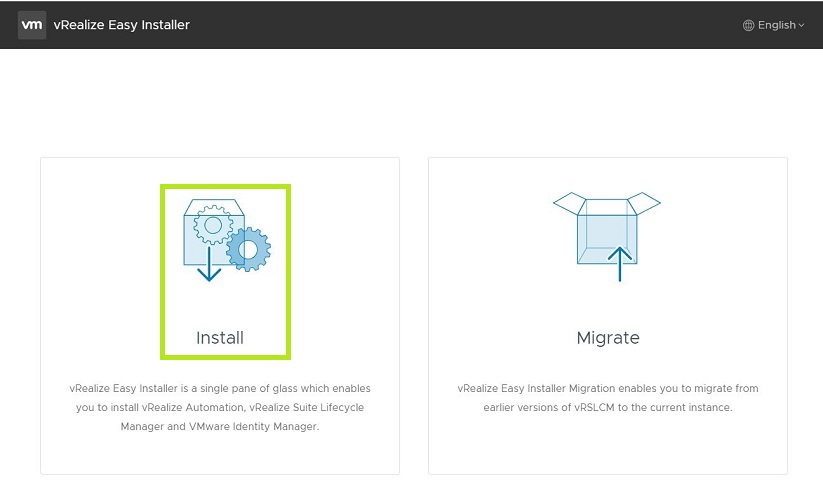
Принимаем лицензионное соглашение.
Указываем данные vCenter, где будет развернут продукт
Выбираем Datacenter и папку, где будет развернут продукт
Выбираем кластер или хост ESXi
Выбираем хранилище
Указываем сетевые параметры. На этом шаге стоит обратить внимание на то, что задаваемые параметры Portgroup, типа назначения IP (статический или DHCP), маски, шлюза, DNS и домена с NTP, будут назначены всем трем продуктам. То есть у Automation, LCM и Access они будут одинаковыми.
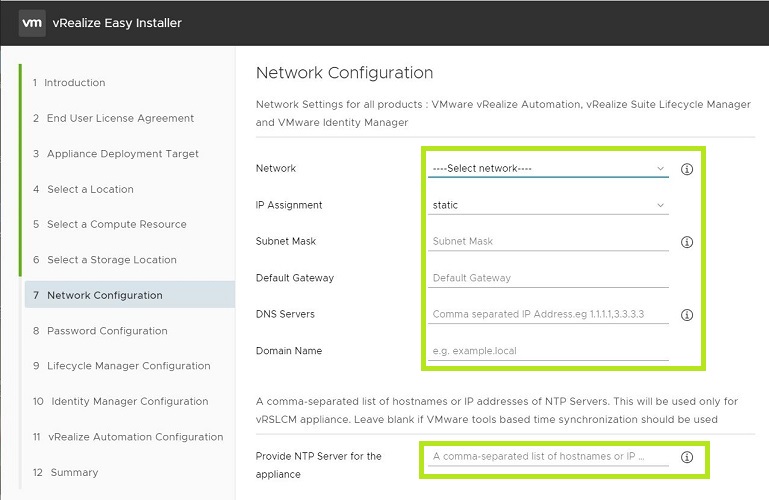
На следующем шаге мы задаем одинаковый пароль для множества учетных записей на всех продуктах. Как мы видим на скрине выделено что это за пользователи. Классический root – стандартная учетка Photon OS, используемая для операций в ОС, для SSH доступа и так далее, присутствует на всех «аплайнсах», admin – административная учетная запись, используемая для настройки продуктов, есть так же на всех. Мистический default configuration user – имя ему мы зададим позже, он используется для интеграции и работы продуктов, полноценный пользователь инфраструктуры доступа IDM.
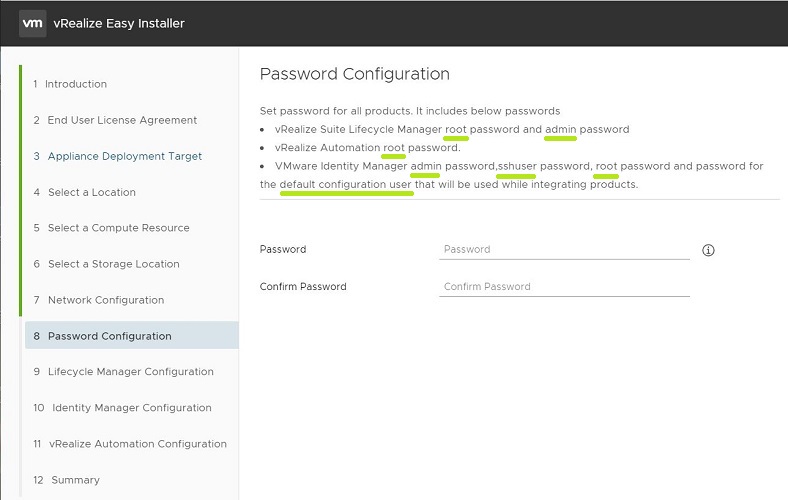
Задаем настройки LCM машине, а также опционально для: Data Center name – не путать с datacenter в vSphere, это логическая единица для LCM, определяющая его область действия.
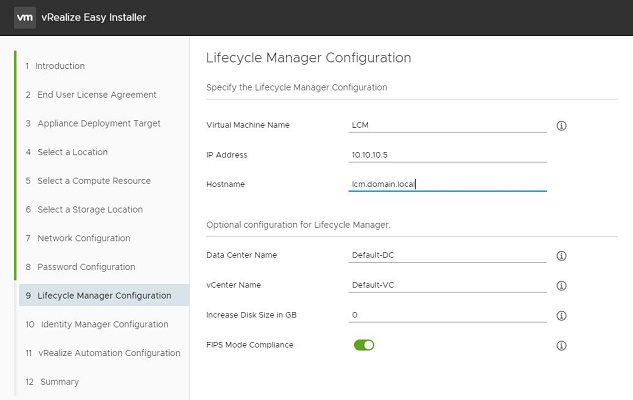
Задаем настройки для IDM или как по новому WOA.
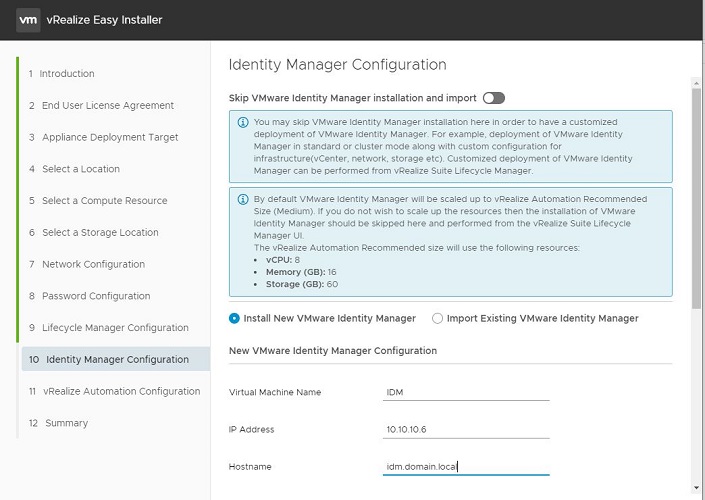
И вот тут ниже задаем имя и email для нашего мистического default configuration user.
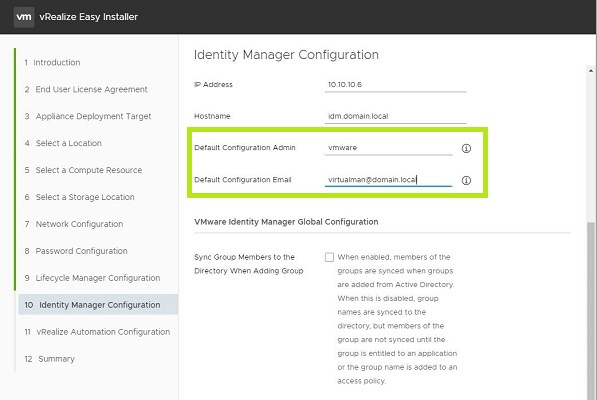
Наконец дошла очередь до самого vRA. Все стандартно, настройки VM, лицензионный ключ, без него не пустит дальше. И vRA environment name – имя инстанса vRA.
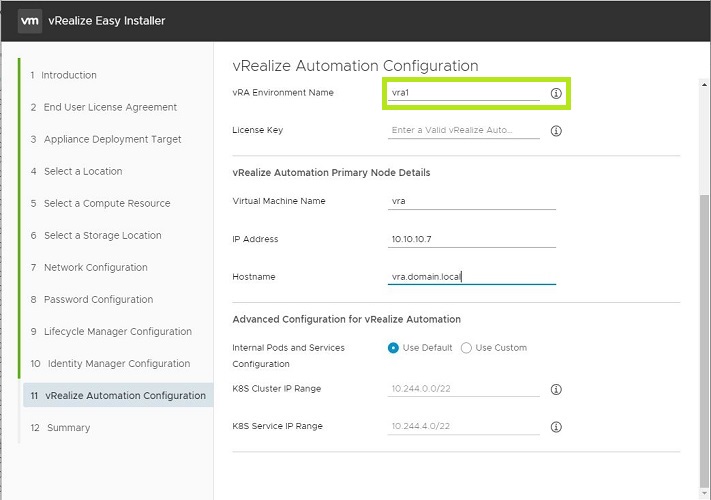
Жмем Next, смотрим Summary, все ли мы задали корректно и снова Next. Развертывание займет какое-то время. Будет развернут LCM, который затем будет разворачивать нам IDM и после уже vRA. После того как LCM будет развернут, нам покажут ссылку на него и за последующим прогрессом мы можем наблюдать залогинившись на него под admin@local и перейти в Dashboard> Requests, либо остаться тут и дождаться завершения и появления ссылок на каждый продукт. После того как процесс развертывания завершен, мы можем приступать к конфигурации, которая достаточно своеобразна, но это уже другая история, которую мы расскажем дальше по циклу.